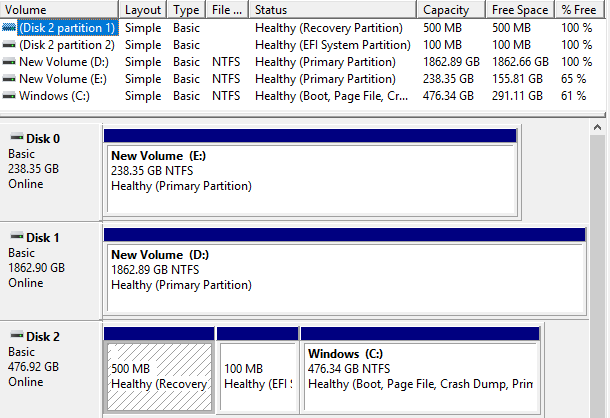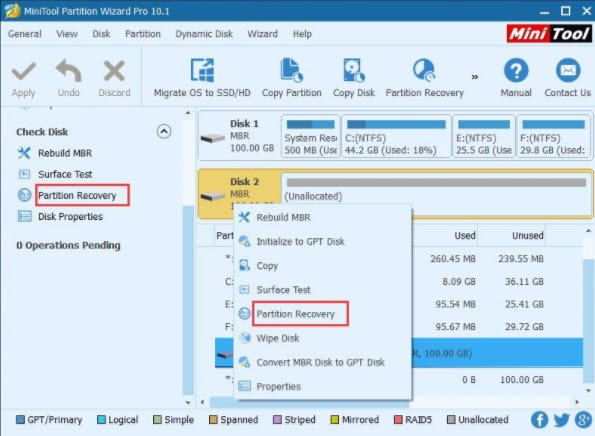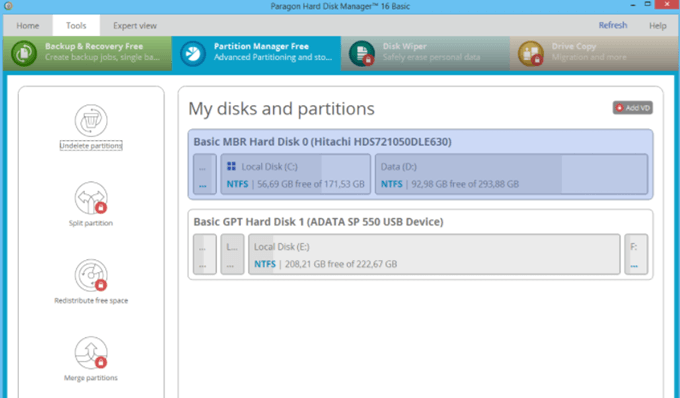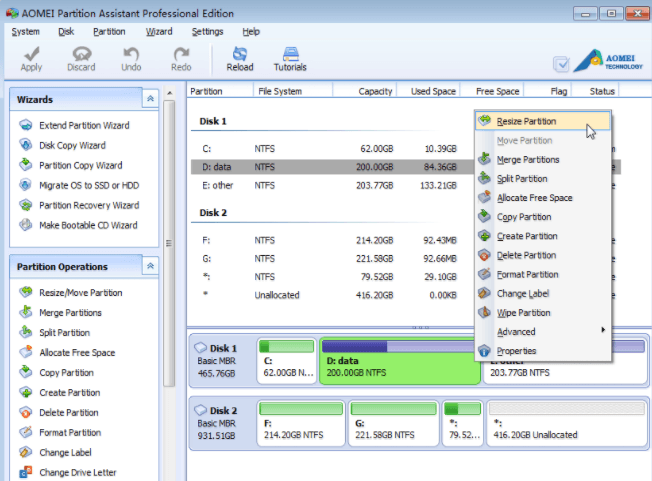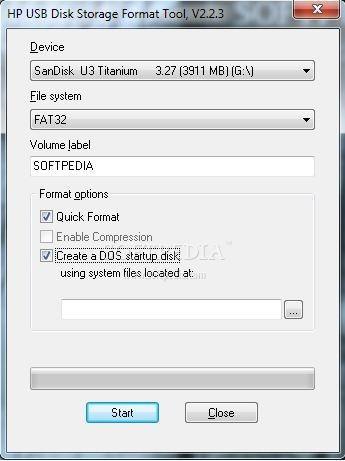La formattazione di dischi rigidi e dischi rigidi esterni è di solito un processo abbastanza semplice. Entrambi i sistemi operativi più popolari, Windows e Mac OS, hanno entrambi utility di formattazione integrate, il che rende la formattazione delle unità esterne ancora più conveniente. Tuttavia, con tutti i diversi produttori di unità, interfacce e altri problemi di compatibilità e formattazione che possono avere i dischi rigidi, a volte la scelta migliore è utilizzare app e utility di formattazione speciali.
La funzione Gestione disco di Windows, illustrata sopra, consente agli utenti di Windows di formattare e partizionare semplicemente unità esterne. Tuttavia, ci sono momenti in cui semplicemente non funziona molto bene. Ad esempio, l'unità che si sta tentando di selezionare per la formattazione potrebbe non essere riconosciuta dall'utilità, oppure potrebbe essere disattivata e non selezionabile.
Se non si riesce a ottenere un disco rigido formattato o partizionato utilizzando correttamente le app integrate offerte da Microsoft e Apple, il passo successivo potrebbe essere provare e formattare l'unità direttamente, utilizzando la riga di comando. Se sei a tuo agio con la riga di comando, ti consigliamo di consultare la nostra guida su come formattare dischi rigidi esterni su FAT32.
Inoltre, il tuo computer potrebbe non riconoscere il disco rigido esterno. Se ciò accade, questa guida può essere utile.
In quei casi in cui un disco fisso non è semplicemente la formattazione, il partizionamento, ecc., Potresti prendere in considerazione l'utilizzo di un disco rigido speciale utilità di formattazione, che spesso rende le cose più semplici. In molti casi, queste utility sono spesso più efficaci delle opzioni integrate offerte da Windows e OS X.
EASEUS Partition Master Home Edition
Se ti serve per gestire partizioni, copiare partizioni o persino creare dischi di avvio, EaseUS Partition Master Free Edition è un'eccellente utility in grado di gestire tutto questo e molto altro.
Attualmente una delle utility di hard disk più alte in classifica su molti siti web, questa leggera applicazione per Windows è un po 'più intuitiva della funzione di gestione del disco di Windows integrata, che offre numerose opzioni e caratteristiche aggiuntive.
Puoi ridimensionare o spostare le partizioni, unire partizioni, controllare le partizioni, cancellare le partizioni, formattare le partizioni e modificare l'etichetta. Se devi eseguire alcune attività più avanzate come convertire la partizione o clonarla, dovrai eseguire l'upgrade alla versione a pagamento.
MiniTool Partition Wizard
MiniTool Partition Wizard Free è un'utilità di partizionamento e formattazione del disco freeware semplice ed efficace. L'interfaccia è abbastanza semplice e il software è eccellente per semplificare le complesse opzioni di formattazione.
Supporta Windows 10, quasi tutti i formati di file system , Avvio UEFI ed EFI, dischi MBR e GPT, archiviazione RAID e SSD. È possibile utilizzarlo per estendere la partizione di sistema, migrare il sistema operativo da un HDD standard a un SSD, convertire il file system e molto altro.
Paragon Partition Manager gratuito
Paragon Partition Manager free è un'altra grande utility che supporta Windows 10 e ha molte funzionalità. Sono quattro funzioni di base: backup e ripristino, gestore delle partizioni, pulitore disco e copia dell'unità.
Quello che mi piace di Paragon è che ogni funzione del software ha il suo wizard. Per coloro che sono a disagio nel fare questo tipo di cambiamenti, il software fa un buon lavoro per facilitare l'utente nel processo. Hanno anche una versione a pagamento che supporta più funzionalità e funziona su unità più grandi.
AOMEI Partition Assistant
L'ultimo gestore di partizioni consigliato è AOMEI Partition Assistant. Ha praticamente tutte le stesse funzionalità degli altri programmi menzionati sopra e ha anche una versione freeware.
Inoltre è regolarmente aggiornato e supporta Windows 10. Alcune opzioni saranno disponibili nella versione gratuita mentre altre richiederanno la versione a pagamento. Questo è vero per tutti i programmi menzionati sopra. Se hai solo bisogno di eseguire una singola attività e un programma non funziona per te, ti suggerisco di provarne un altro prima di effettuare qualsiasi acquisto.
Utility HP Disk Storage Format
Mentre l'altro software di questo elenco si concentra in particolare sulla formattazione del disco rigido esterno, il formattatore di dischi su disco HP è specializzato in dispositivi USB come le unità flash. Questa semplice utility di formattazione ha solo poche opzioni, ma è efficace e ha ricevuto ottime recensioni.
Nel complesso, le utilità di formattazione che sono offerti da Windows e OS X formatterà i dischi rigidi, ma potrebbero esserci casi in cui non riusciranno a formattare correttamente un disco rigido. L'opzione successiva è usare la riga di comando, ma è più complessa e non per tutti. Utilizzando la varietà di utility per la formattazione e il partizionamento del disco rigido presenti in questo post, non dovresti avere problemi nel far sì che i dischi rigidi o persino le unità flash USB siano formattati correttamente. Buon divertimento!